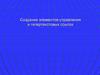Similar presentations:
Гипертекстовые информационные технологии
1. Гипертекстовые информационные технологии
ГИПЕРТЕКСТОВЫЕИНФОРМАЦИОННЫЕ
ТЕХНОЛОГИИ
2. Гипертекст (нелинейный текст)
ГИПЕРТЕКСТ (НЕЛИНЕЙНЫЙ ТЕКСТ)это организация текстовой информации, при
которой текст представляет множество
фрагментов с явно указанными связями
между этими фрагментами.
3.
Гипертекст - текст со вставленными в негословами (командами) разметки, ссылающимися
на
• другие места этого текста,
• другие документы,
• картинки и т.д.
4. Область применения гипертекстовых технологий
ОБЛАСТЬ ПРИМЕНЕНИЯГИПЕРТЕКСТОВЫХ ТЕХНОЛОГИЙ
• настольные издательские системы
для создания документов большого объёма со свойствами
гипертекста (т. е. с системой ссылок);
• системы управления документами (СУД), например, для
сведения в один итоговый документ информации,
содержащейся в разнородных документах;
• системы подготовки электронных документов, с
возможностью осуществления навигации и др.
5.
Одним из перспективных направленийразвития гипертекстовых систем является
технология гипермедиа – соединение
технологий гипертекста и мультимедиа
(интеграция текста, графики, звука, видео).
6.
Гипертекстовые технологии способствовалисозданию в информационных сетях
информационных хранилищ, к которым могут
получать доступ самые различные категории
пользователей. В результате в Интернете
сформированы огромные разнообразные
(открытые) информационные ресурсы, свободно
доступные широким массам пользователей.
7.
Основная идея гипертекстовых технологий состоит в том,что поиск документальной информации происходит с
учётом множества взаимосвязей, имеющихся между
документами.
Гипертекстовый документ - это файл, содержащий
различные виды информации и имеющий в своей структуре
ссылки (гиперссылки) на другие файлы или сам являющийся
документом, на который есть ссылка в другом файле,
расположенном на некотором сервере в любой точке
планеты.
8.
Гиперссылка или Гиперсвязь (Hyperlink) – фрагментHTML-документа, указывающий на другой файл, который
может быть расположен в Интернете или содержать полный
путь к этому файлу.
Гиперссылка для пользователя – это графическое
изображение, текст на сайте или в письме электронной
почты, устанавливающие связь и позволяющие переходить
к другим объектам Интернета.
9.
Гипертекстовый документ, размещённый на сервере сиспользованием WWW, называют Web-страницей. Это
минимальный фрагмент гипертекста, который можно за
один раз загрузить и прочитать.
10.
Используя предлагаемые связи можно читать материалв любом порядке. Таким образом, текст становится
“открытым”. В него можно вставлять любые объекты,
указывая для них связи с имеющимися объектами. При этом
структура текста не разрушается. Поэтому гипертекст
стал новой информационной технологией
представления неструктурированного легко
наращиваемого знания.
11. Технология создания гиперссылки на другой документ в MS Word
ТЕХНОЛОГИЯ СОЗДАНИЯ ГИПЕРССЫЛКИ НАДРУГОЙ ДОКУМЕНТ В MS WORD
• Выделите слово или другой объект
• Перейдите на вкладку Вставка.
• Выберите пункт меню Гиперссылка поля Связи (Ссылки)
12.
Откроется диалоговое окно Вставка гиперссылкиВ поле Адрес выберите файл. Для поиска
воспользуйтесь полем Папка.
13.
Если хотите набрать текст подсказки,нажмите кнопку Подсказка.
• Появится диалоговое окно Подсказка для
гиперссылки
• Наберите текст необходимой подсказки.
• Нажмите ОК.
14. Технология создания гиперссылки внутри документ в MS Word
ТЕХНОЛОГИЯ СОЗДАНИЯ ГИПЕРССЫЛКИВНУТРИ ДОКУМЕНТ В MS WORD
Если надо сослаться на другую часть этого же документа,
необходимо создать Закладку:
• выделите помеченную часть файла;
• Откроется диалоговое окно Выбор места в документе;
• В раскрытом окне выберите имя нужной закладки в
выбранном файле;
• Нажмите кнопку ОК.
15.
Вставка закладки• необходимо выделить фрагмент документа,
• перейти на вкладку Вставка.
• выбрать пункт меню Закладка поля Связи.
• откроется диалоговое окно Закладка,
• в поле Имя закладки ввести имя закладки
• (имя закладки должно начинаться с буквы),
• станет доступной кнопка Добавить. Нажать эту кнопку,
затем кнопку ОК.
С помощью этого же окна можно удалить закладку
или сделать переход к ней.
16. Диалоговое окно Закладка
ДИАЛОГОВОЕ ОКНОЗАКЛАДКА
















 informatics
informatics software
software